- Bitriseドキュメントへようこそ!
- 入門
- Quick start guides
- Flutterアプリの使用を開始する
Flutterアプリの使用を開始する
メールまたはGitプロバイダーを介してサインアップし、リポジトリに接続し、Flutterアプリの最初のビルドを実行して、Bitriseの使用を開始します。
Flutterは、開発者がiOSとAndroidの両方のネイティブアプリを作成できるようにするモバイルアプリSDKです。 ビットライズ Flutterアプリをサポート:Flutterのすべてのニーズに対応するための専用の手順があります。このガイドでは、BitriseでのシンプルなFlutterアプリのセットアップ、テスト、構築、デプロイについて説明します。
BitriseにFlutterアプリを追加する
-
Bitrise にログインし、 ダッシュボード。
-
クリック 新しいアプリを追加 ボタン。
-
下 プロジェクトへのアクセス、アプリを所有するワークスペースを選択します。
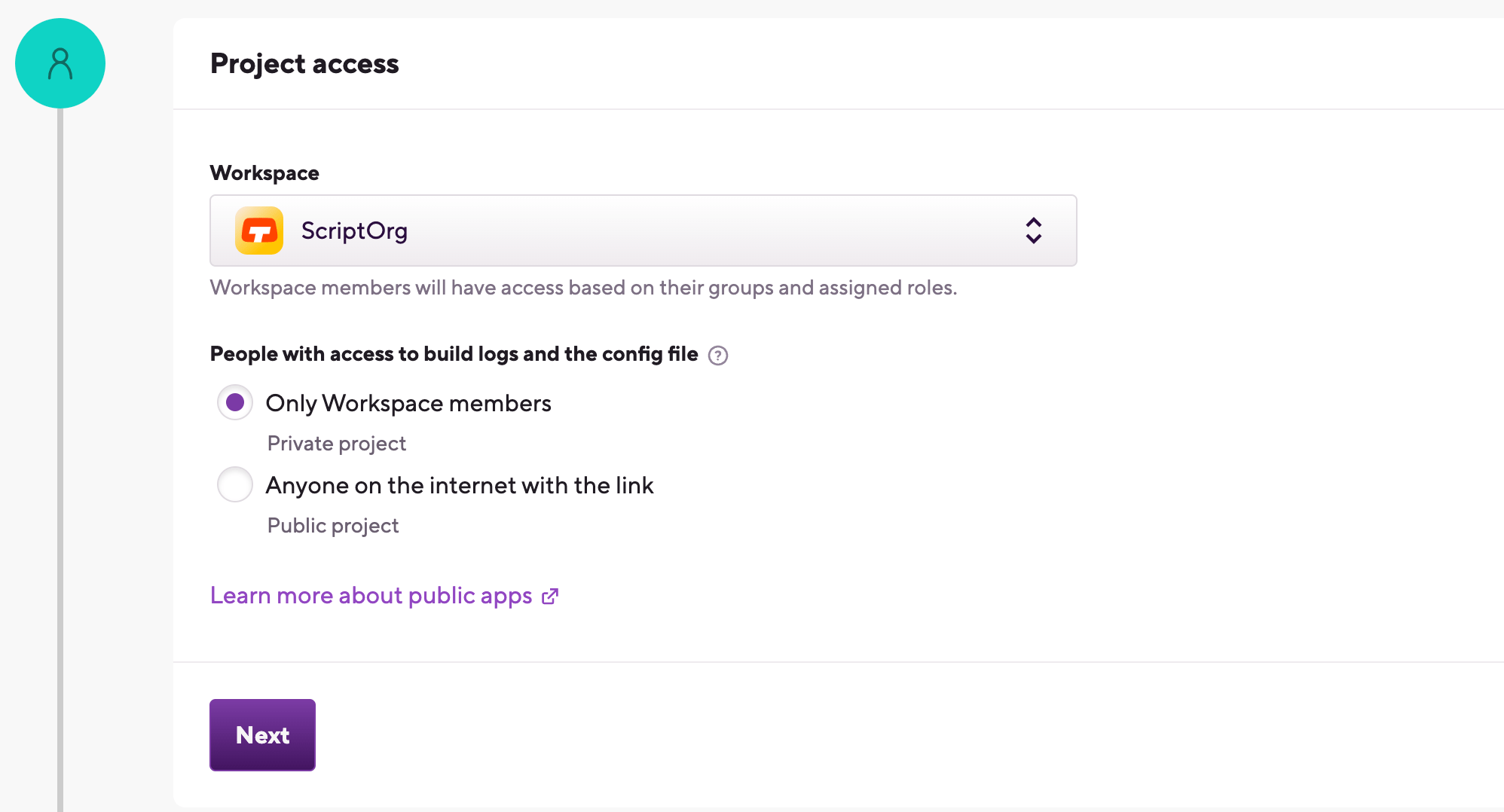
-
アプリのプライバシーを設定します。
Privacy is final
この設定は後で変更することはできません。アプリをプライベートにする必要があるにもかかわらず、誤ってパブリック アプリとして追加したことに気付いた場合は、アプリを削除して再度追加する必要があります。
-
プライベート アプリには、あなた、ワークスペース メンバー、およびアプリでの作業に招待されたユーザーのみがアクセスできます。アプリのリポジトリにアクセスするには認証が必要です。
-
公開アプリ彼らのことを暴露する
ビットライズ.ymlそしてビルドログを全員に送信します。公開アプリのビルド URL がある場合は、そのビルド ログを表示して、トラブルシューティングなどに役立てることができます。パブリック アプリは認証を必要とせず、SSH キーを持つことはできません。
-
-
リポジトリ URL を設定するには、2 つのオプションのいずれかを選択します。
-
とともに リモートリポジトリの選択 オプションを使用すると、接続されている Git プロバイダー アカウントのリポジトリのリストからリポジトリを選択できます。ドロップダウン メニューから Git プロバイダーを選択し、クリックします。 リポジトリを選択してください... リストからリポジトリを選択します。
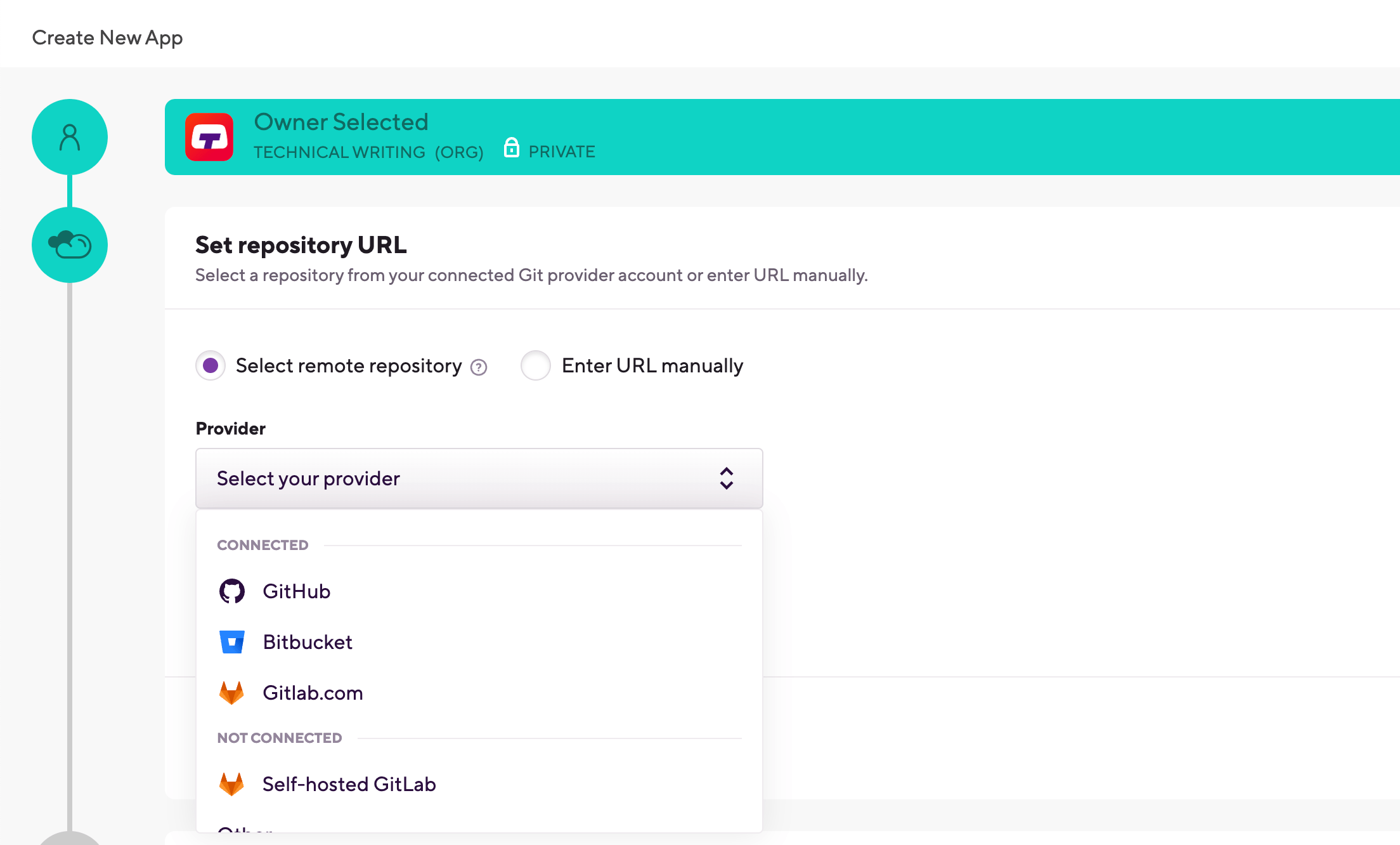
-
の URLを手動で入力してください このオプションでは、接続された Git プロバイダー アカウントは必要ありません。URL を入力するだけで、認証フェーズに進むことができます。を設定している場合を除き、SSH URL を使用することを強くお勧めします。 パブリックアプリ。
リポジトリURL
あなたはできるでしょう プロジェクトのリポジトリ URL を変更する 後で。また、いつでもアカウントを Git プロバイダー サービスに接続または切断することができます。
Git プロバイダー アカウントを使用して Bitrise にサインアップした場合、そのアカウントはすでに接続されており、そこから任意のリポジトリを選択できます。
-
-
OAuth接続を使用する場合は、 SSHキーを追加する の中に Bitriseを承認する セクション。
SSHキーを追加する の中に Bitrise を承認する セクション。これはプライベート アプリにのみ関係します。パブリック アプリは SSH キーを持つことができず、認証を必要としません。次の 3 つのオプションから 1 つを選択します。
-
あなたのアプリは公開アプリです。
-
Gitリポジトリに接続するには GitHub アプリのインストール。
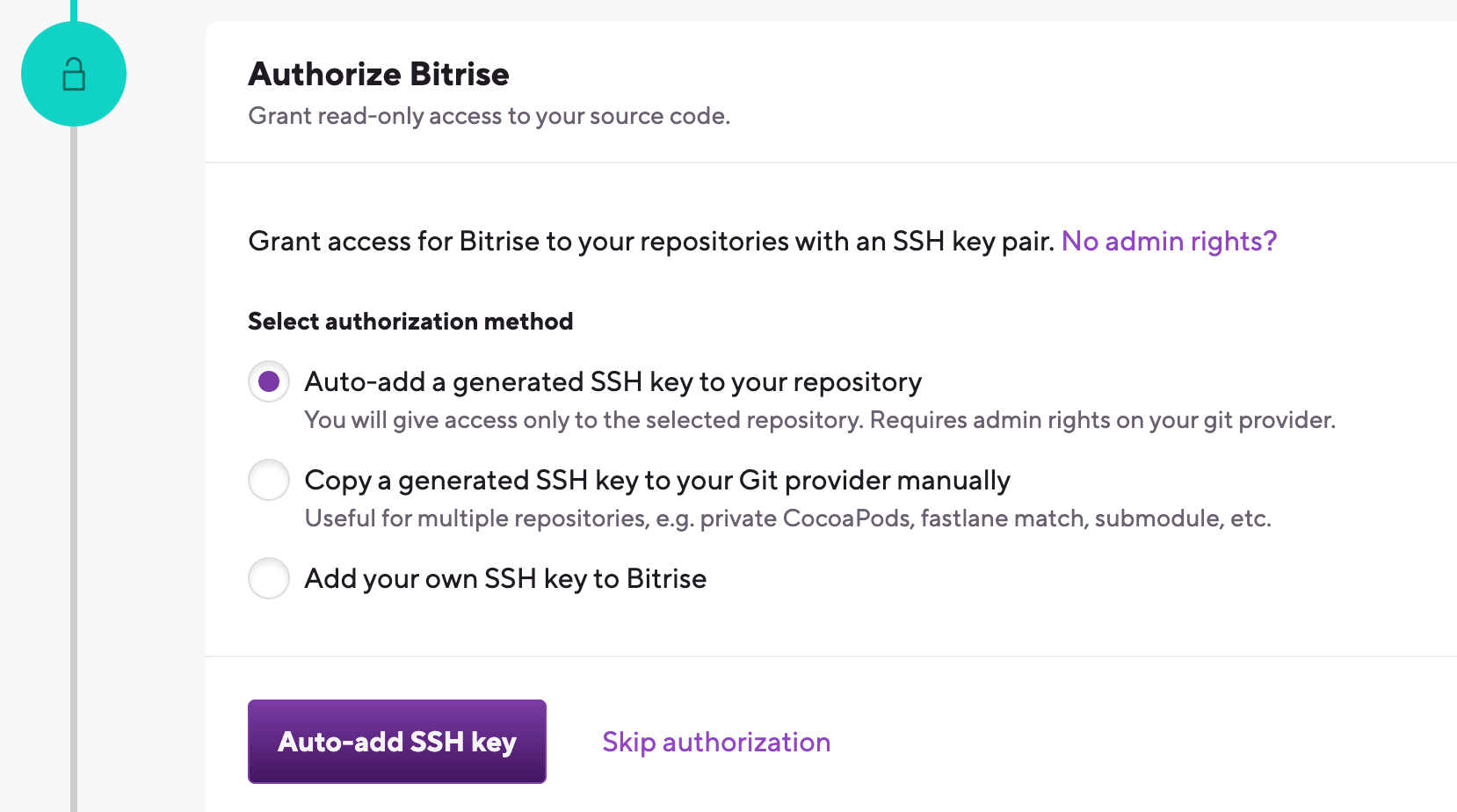
-
生成された SSH キーをリポジトリに自動追加します: このオプションを使用することをお勧めします。 SSH キー ペアが自動的に生成され、公開キーがリポジトリに登録されます。接続された Git プロバイダー アカウントにリポジトリに対する管理者権限が必要です。
-
生成された SSH キーを Git プロバイダーに手動でコピーします: SSH キー ペアが生成されるので、公開キーをコピーして Git プロバイダーに手動で登録できます。たとえば、同じ SSH キーを使用して複数のリポジトリにアクセスする必要がある場合に便利です。
-
独自の SSH キーを Bitrise に追加する: このオプションを選択した後、独自の SSH キーを生成し、ここに秘密キーを貼り付けることができます。公開キーをリポジトリに手動で追加することも必要です。 SSH キー ペアを生成するには、次の手順を実行します。 独自の SSH キーペアの生成。
SSH キーはいつでも設定できます
現時点で有効な機能する SSH キー接続を設定できない場合でも、心配する必要はありません。アプリの追加に進んでください。後で SSH 接続をセットアップできます。 SSHキーの構成。
-
-
リポジトリのデフォルトのブランチを選択します。このブランチにはプロジェクトの構成が含まれている必要があります。
-
前の手順で SSH アクセスを正常に構成した場合、またはパブリック アプリを追加している場合、Bitrise はリポジトリを解析し、ドロップダウン メニューからブランチを選択できるようにします。
-
リポジトリ アクセスを構成していない場合は、ブランチ名を手動で入力する必要があります。
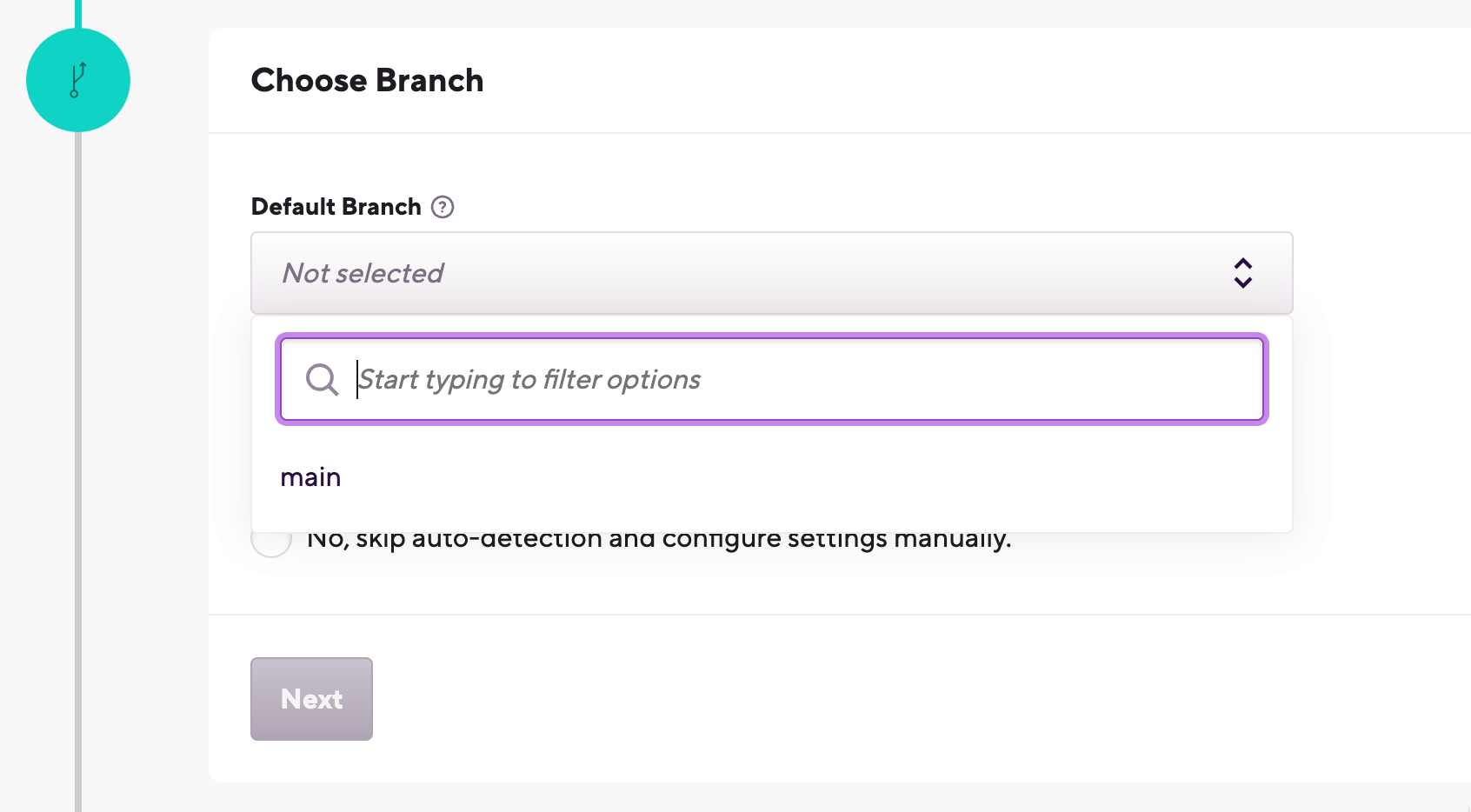
-
-
Bitriseがアプリを自動的に構成しようとしている間待ちます。
プロジェクトの種類
プロジェクトタイプの検出は、アプリの初期構成を支援するのに役立ちます。ただし、アプリを追加した後はいつでも、プロジェクトタイプを含むすべての設定を変更できますのでご安心ください。
-
Bitriseがプロジェクトを検証している間待ちます。
構成ファイルを探し、それらに基づいてアプリをセットアップします。 Flutterアプリの場合、間違いなく必要です
pubspec.yamlプロジェクト内のファイル。 -
プロジェクトの構成を含むブランチの名前(マスターなど)を入力し、[ 次。
-
FlutterプロジェクトにiOSプロジェクトがある場合は、.ipaエクスポート方法を選択する必要があります。
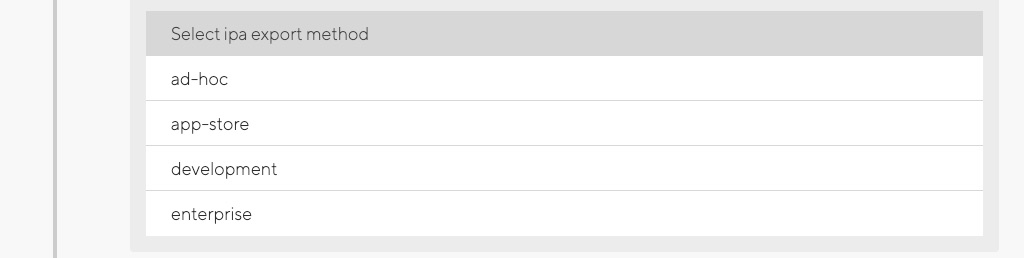
-
プロンプトが表示されたら Webhook を登録すると、コードがリポジトリにプッシュされたとき、またはプル リクエストが作成されたときに Bitrise が自動的にビルドを開始できるようになります。
-
完了したら、をクリックします アプリページを見る 新しく追加されたアプリのホームページに移動します。そこから始めることができます ワークフローを編集する そして ビルドを実行する。
Flutterアプリのテスト
Flutterを使用して、ユニットテスト、ウィジェットテスト、および統合テストを記述して実行できます。詳細については、チェックアウトしてください Flutterの公式ドキュメント。
自動生成されたものを使用できます 主要な Flutterアプリをテストするためのワークフロー。デフォルトでは、 フラッター分析 静的コードテストを実行するステップ。また、 フラッターテスト Flutterテストを実行し、コードカバレッジレポートを生成することもできるステップ。
テストレポート
NS Bitrise.ioにデプロイします ステップは、の結果をエクスポートします フラッターテスト にステップ テストレポート デフォルトのアドオン:アドオンでFlutterテストの結果を確認するには、を追加するだけです。 Bitrise.ioにデプロイします ワークフローの最後にステップします。
Flutterアプリでテストを実行するには:
-
アプリのワークフローエディターを開き、 主要な ワークフロー、またはテストの実行に使用するワークフロー。
-
の中に Flutterインストール ステップ、記入してください FlutterSDKバージョン 入力。
FlutterSDKのgitリポジトリのタグまたはブランチのいずれかを指定できます。デフォルト値は
stable。これは、Flutterの最新の安定したブランチを使用します。-
使用可能なバージョンタグを見つけるには、以下を確認してください。 https://github.com/flutter/flutter/releases。
-
利用可能なブランチを確認するには、以下を確認してください。 https://github.com/flutter/flutter/branches。
-
-
追加します フラッターテスト ステップ。の中に 追加のパラメータ 入力し、使用したいフラグを入力します。
ステップは実行します
flutter test指定されたフラグを指定したコマンド。使用可能なフラグを確認するには、自分のマシンでコマンドラインインターフェイスを開いて実行しますflutter test --help。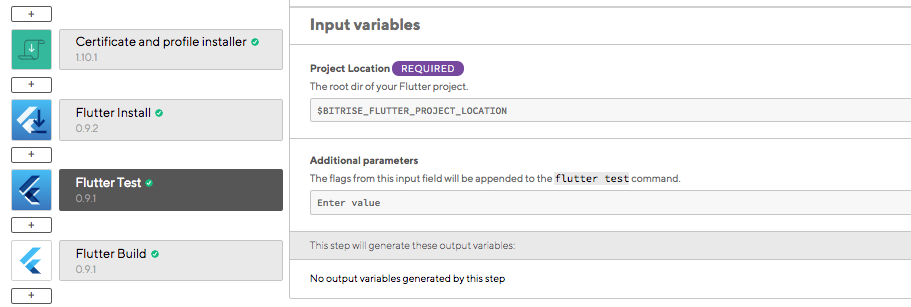
-
確認してください プロジェクトの場所 の入力 フラッターテスト ステップは正しいです。
デフォルト値は、Flutterプロジェクトの場所用に作成された環境変数(Env Var)です。
-
コードカバレッジレポートを生成する場合は、 コードカバレッジファイルを生成しますか? への入力
yes。これは実行されます
flutter testとのコマンド--coverage国旗。 -
テスト結果をにエクスポートするには テストレポート アドオン、追加 Bitrise.ioにデプロイします ワークフローの最後に進みます。
-
ビルドを実行してください!
それが完了すると、あなたはであなたのテスト結果を見つけることができます アーティファクト アプリのビルドページのタブ。
Flutterアプリのデプロイ
Flutterアプリをビルドしてデプロイするには、ワークフローに次のFlutterステップが含まれている必要があります。
-
Flutterインストール
-
フラッタービルド
リポジトリでプラットフォームを指定している場合は、 配備 Bitriseにアプリを追加すると、ワークフローが自動的に生成されます。このワークフローの内容はプラットフォームによって異なります。たとえば、アプリにiOSプロジェクトのみが含まれている場合、ワークフローには 証明書とプロファイルのインストーラー そしてその iOS用のXcodeアーカイブとエクスポート ステップ。
iOSプロジェクトとAndroidプロジェクトの両方を同時にビルドすることも、それぞれ独自のワークフローを使用して別々にビルドすることもできます。これはで設定できます プラットホーム の入力 フラッタービルド いつでもステップ。デフォルトでは、ステップは、Bitriseにアプリを追加するときにスキャナーが検出した1つまたは複数のプラットフォームに従って構成されます。
この構成で使用するワークフローの例を、必要なすべての手順とともに示します。
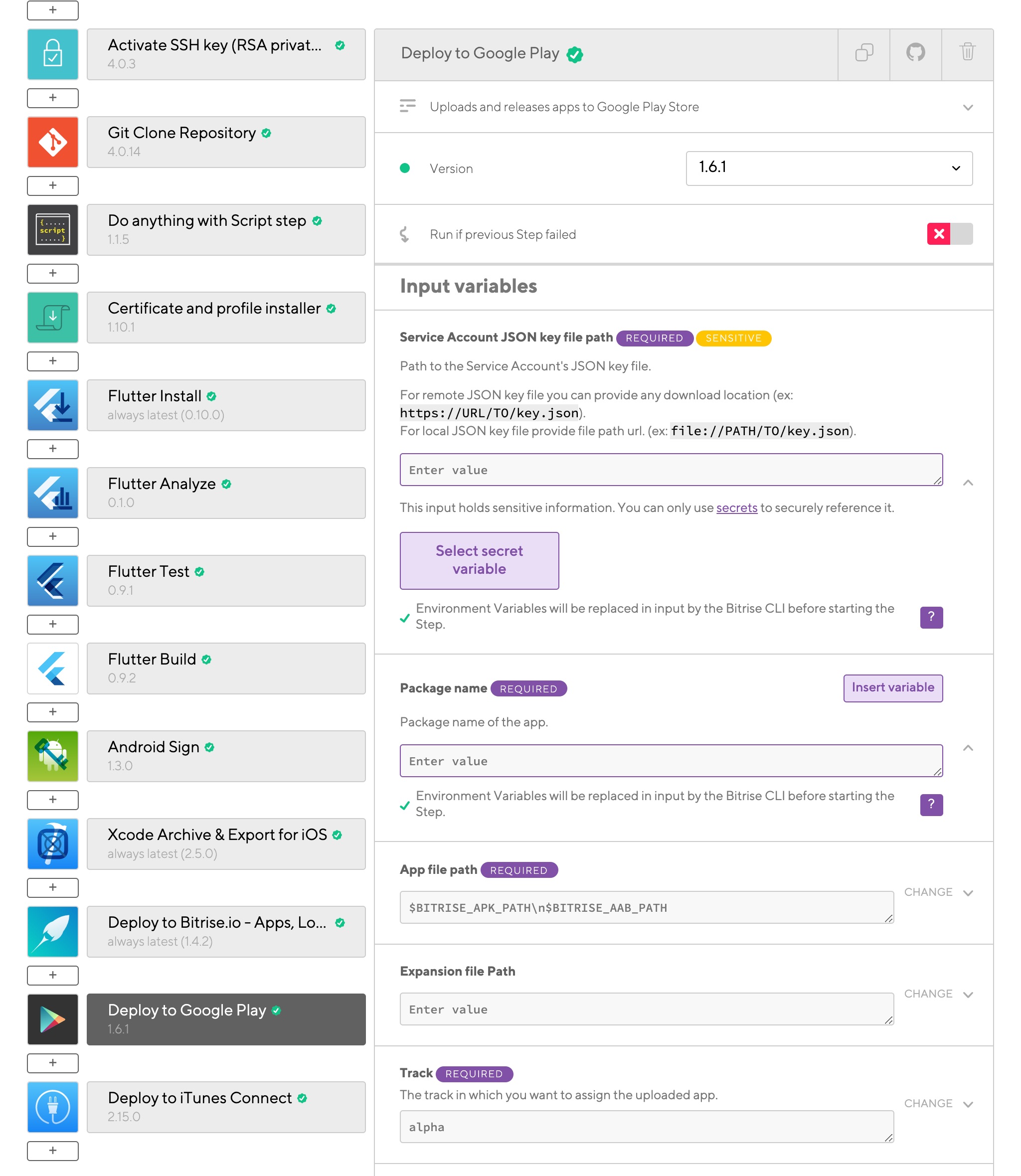
Pipelines for parallelization
In these examples, we're assuming that you are building and deploying both the iOS and Android versions of your app in the same Workflow, performing the necessary operations serially. However, you can do both versions in parallel with a single build trigger by using Pipelines:
パッケージとライブラリ
Flutterパッケージとライブラリの構築もサポートしています。アプリの場合とは異なり、ビルドするアーティファクトがないため、 フラッタービルド ワークフローにステップインします。
クロスプラットフォームアプリをbitrise.ioにデプロイする
The bitrise.ioにデプロイします ステップは、ビルドに関連するすべてのアーティファクトをにアップロードします アーティファクト ビルドのページのタブ。
パブリックインストールページを使用して、生成されたアプリファイル(Androidの場合はAAB、iOSの場合はIPAファイル)をチームメンバーと共有できます。パブリックインストールページは、生成されたアプリバイナリをデバイスにインストールできる他のユーザーと共有できるURLです。 AAB / APKまたはIPAファイルが作成されたことをユーザーグループまたは個々のユーザーに通知することもできます。
-
でアプリを開きます ビットライズ。
-
クリック ワークフロー メインページのボタン。
-
あなたが持っていることを確認してください bitrise.ioにデプロイします ワークフローにステップインします。
-
の中に 通知:ユーザーの役割、この役割が付与されている人だけに通知されるように、役割を追加します。または、 通知:メール 通知するユーザーの電子メールアドレスを含むフィールド。
これらのメールアドレスを次のように設定してください 秘密!これらの詳細は、以下で変更することもできます。 通知 クリックすると 目 で生成されたバイナリの横にあるアイコン アーティファクト タブ。
-
ステップでパブリックインストールページを生成する場合は、 アプリの公開ページを有効にしますか? への入力
NS。
FlutterアプリをAppStoreConnectにデプロイする
iOSFlutterプロジェクトをAppStoreにデプロイするには、アプリをビルドし、IPAファイルをエクスポートして、AppStoreに送信する必要があります。
テストとは異なり、これにはコード署名ファイルが必要です。
-
iOS配布証明書(.p12ファイル)。
-
AppStoreプロビジョニングプロファイル。
Flutterアプリケーションの場合、コード署名にはXcodeのプロジェクト設定でチームIDを設定する必要があります。
FlutterアプリのチームIDの構成
iOSプロジェクトをローカルで作成したら、Xcodeでそのプロジェクト設定を確認する必要があります。具体的には、有効なチームIDを設定する必要があります。設定しないと、Bitriseでビルドが失敗します。
-
Xcodeで、 Runner.xcworkspace あなたのアプリの ios フォルダ。
-
アプリの設定を表示するには、 ランナー Xcodeプロジェクトナビゲータのプロジェクト。次に、メインビューのサイドバーで、 ランナー 目標。
-
を選択 全般的 タブ。
-
の中に 署名 セクション、を見つけます チーム メニューを表示し、登録済みのAppleDeveloperアカウントに関連付けられているチームに設定します。
-
リポジトリへの変更をコミットしてください!
変更をコミットすることを忘れないでください。
チーム ID をローカルでのみ設定すると、ビルドは Bitrise で失敗します!
BitriseのAppStoreへのFlutterデプロイメントの構成
アプリを App Store にデプロイするには、コード署名ファイルをアップロードする必要があります。次の 2 つのオプションがあります。
-
コード署名証明書を Bitrise にアップロードし、自動コード署名を使用します。 iOS コード署名を管理する ステップ。
-
プロビジョニング プロファイルとコード署名証明書を Bitrise にアップロードし、手動でコード署名を使用します。 証明書とプロファイルのインストーラー ステップ。
このガイドでは、2 番目のオプションである手動コード署名に焦点を当てます。
-
あなたが持っていることを確認してください 証明書とプロファイルのインストーラー ワークフローにステップインします。
-
必要なコード署名ファイルをにアップロードします ビットライズ。
-
を開きます フラッタービルド ステップして見つけます iOSプラットフォーム構成 入力グループ。
-
確認してください 追加のパラメータ 入力には値があります
--release。 -
確認してください プラットホーム ステップの入力:どちらかに設定されていることを確認してください
iOSまたboth。 -
をセットする iOS出力アーティファクトタイプ への入力 記録。
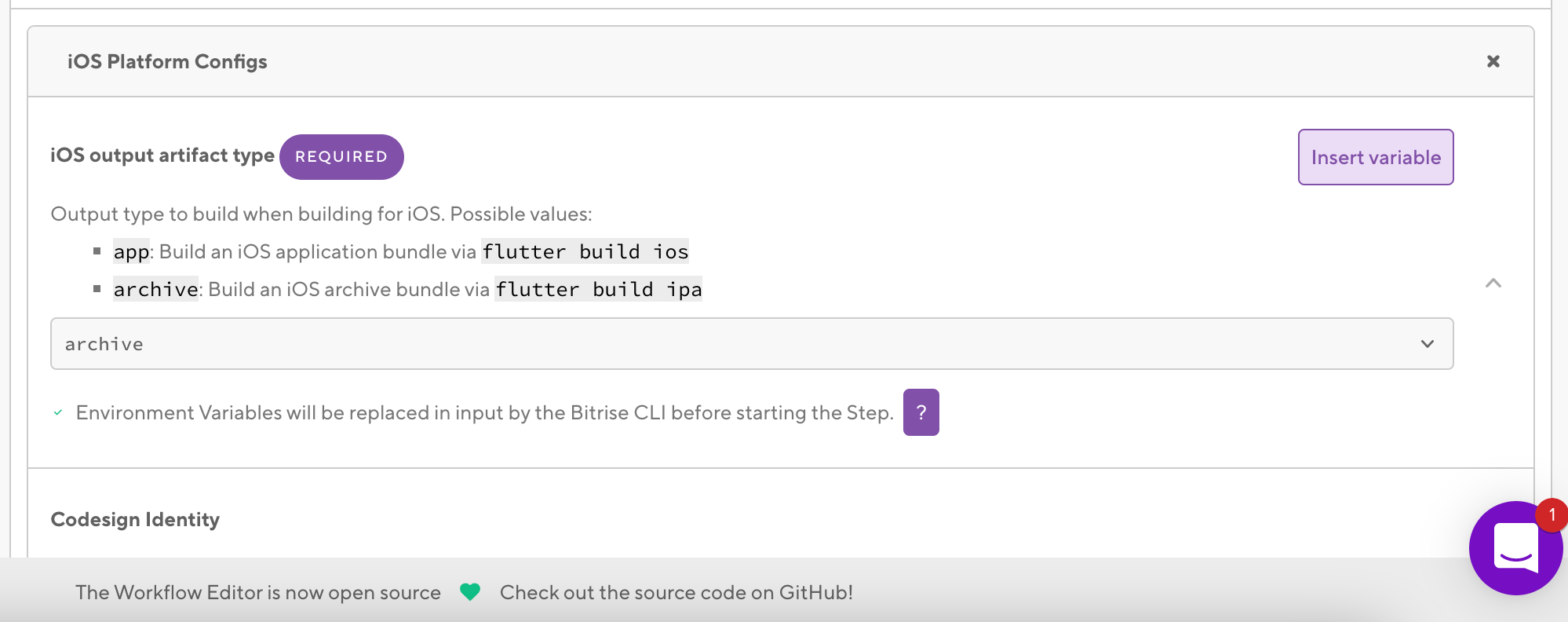
-
あなたが持っていることを確認してください iOS用のXcodeアーカイブとエクスポート ワークフローにステップインします。
それは後でなければなりません フラッタービルド ステップ。
-
をセットする エクスポート方法を選択してください ステップの入力 アプリストア。
-
追加します iTunesConnectにデプロイする ワークフローの最後に進みます。
-
それぞれの入力フィールドにAppleのクレデンシャルを入力します。
-
Apple ID。
-
パスワード、またはiTunes Connectで2要素認証を使用する場合は、アプリケーションのパスワード。
心配しないでください。パスワードはログに表示されたり、公開されたりすることはありません。
-
-
ビルドを開始します!
すべてがうまくいけば、ステップはアプリをApp StoreConnectに送信します。 App Store Connectページから、Testflightを介して外部テスターにアプリを配布するか、AppStore自体にリリースすることができます。
FlutterアプリをGooglePlayにデプロイする
アプリをGooglePlayにデプロイするには、アプリバンドルファイルをエクスポートして署名する必要があります。 2つのオプションがあります。
-
あなたはできる コード署名を構成する アプリの
build.gradleファイルを作成すると、ビルドフェーズでFlutterがアプリに署名します。 -
専用のステップを使用して、BitriseでAABまたはAPKファイルに署名します。
このガイドの範囲は2番目のオプションです:AAB / APKファイルに署名する Androidサイン ステップ。
-
コード署名にはキーストアファイルが必要です。
-
Bitriseでアプリを開き、 ワークフロー >> コード署名 >> Androidコード署名。
-
キーストアファイルをドラッグアンドドロップし、メタデータに入力します。
-
これを行う必要があるのは、アプリの最初のGooglePlayデプロイの場合のみです。
-
の中に フラッタービルド ステップ、見つけます Androidプラットフォームの構成 グループを入力し、 追加のパラメータ 入力には値があります
--release。 -
の中に Androidの出力アーティファクトタイプ 入力フィールド、いずれかを選択します APK また appbundle 展開要件によって異なります。
-
の中に 出力(.apk、.aab)パターン 入力、パスを設定します GooglePlayにデプロイする ステップは、生成されたバイナリにアクセスできるようになります。
パスは、プロジェクトのソースディレクトリからの相対パスである必要があります。
BITRISE_SOURCE_DIR環境変数。 -
あなたが持っていることを確認してください GooglePlayにデプロイする 後のステップ Androidサイン ワークフローにステップインします。
-
次のように、必須の入力フィールドに入力します。
-
サービスアカウントのJSONキーファイルパス:このフィールドはリモートURLを受け入れることができるため、アップロードされたサービスアカウントのJSONキーを含むEnvVarを指定する必要があります。例えば:
$BITRISEIO_SERVICE_ACCOUNT_JSON_KEY_URL。 -
パッケージ名:Androidアプリのパッケージ名。
-
追跡:APKをデプロイするトラック(たとえば、alpha / beta / rollout / productまたは設定したカスタムトラック)。
-